
思い出の写真を動画にしよう
写真を動画に変換することは、思い出をより感動的に振り返るための素晴らしい方法です。
特に、家族や友人との楽しい瞬間をスライドショー形式でまとめることで、その場の雰囲気をよみがえらせることができます。
本記事では、フォトムービー(写真動画、スライドショー)の作成方法や、iPhoneでの写真動画再生の問題、そして「DVDmemory」を活用した保存方法について詳しく解説いたします。
🌸写真を動画にするメリット

写真を動画にすることには多くのメリットがあります。以下にその主なメリットを挙げます。
1.思い出の保存と共有が容易
・ストーリー性を持たせる:写真を時系列やテーマに沿って配置することで、単なる静止画では伝えきれないストーリーを作り上げることができます。
・共有が簡単: 動画形式にすることで、SNSやメッセージアプリを通じて簡単に共有することができます。
2.プレゼンテーションやイベントに最適
・視覚的なインパクト:動画は視覚的なインパクトが強く、イベントやプレゼンテーションでの使用に適しています。動きや音楽を加えることで、観客の関心を引きやすくなります。
・プロフェッショナルな印象:写真を動画にすることで、よりプロフェッショナルな印象を与えることができます。
3.創造性の発揮
・編集の自由:動画編集ソフトを使うことで、トランジションエフェクトやフィルター、テキストや音楽を追加するなど、写真をより魅力的に演出することができます。
・個性の表現:写真を動画にすることで、自分だけのスタイルやテーマを表現できます。
4.保存とバックアップ
・データの集約:多数の写真ファイルを一つの動画ファイルにまとめることで、保存や管理が簡単になります。
・長期保存に適している:動画形式にすることで、複数の写真を一括で保存でき、時間の経過とともに写真が劣化するリスクを減らせます。
5.感情の共有
・音楽やナレーションの追加:動画には音楽やナレーションを追加することができ、感情や雰囲気をより豊かに伝えることができます。
・動きと音の融合:動きや音を取り入れることで、写真だけでは伝えきれない感動や喜びを視覚と聴覚の両方で伝えることができます。
🌸フォトムービーの作成方法

フォトムービーを作成する際の基本的な手順は以下の通りです。
①写真の選定
・思い出の写真を集める。
・写真の品質や内容を確認し、不要なものは削除する。
②動画作成ツールの選定
・使いやすいツールを選びましょう。おすすめのツールには、6.に示すinvideo、Filme、DVD Memoryなどがあります。
・ツールの機能を確認し、自分のニーズに合ったものを選びます。
③スライドショーの作成
・写真をソフトにインポートする。
・写真をタイムラインに配置し、順序や表示時間を設定する。
・テンプレートやエフェクトを追加して、見た目を整える。
④音楽やナレーションの追加
・音楽やナレーションを追加し、動画に合わせて編集します。
・音楽やナレーションのタイミングを調整し、全体のバランスを取ります。
⑤動画のエクスポート
・作成したフォトムービーを希望の形式でエクスポートします。一般的にはMP4やMOV形式が適しています。
🌸 iPhoneでのフォトムービー作成の問題
iPhoneで写真を動画にする際に、以下の問題が発生することがあります。
①対応フォーマットの問題:iPhoneは特定の動画フォーマットにしか対応していないため、他のフォーマットで作成した動画が再生できないことがあります。
②ストレージの問題:iPhoneのストレージが不足していると、大きなサイズの動画ファイルが再生できないことがあります。
③iOSのバージョンの問題:iPhoneのiOSのバージョンが古いと、新しいフォーマットの動画が再生できないことがあります。
これらの対策は以下のとおりです。
①フォーマットの変換:動画作成時に、iPhoneで再生可能なフォーマット(例:MP4)でエクスポートする。
②ストレージの管理:不要なデータを削除して、十分な空き容量を確保する。
③iOSのアップデート:iPhoneのiOSを最新バージョンにアップデートする。
🌸フォトムービーの共有
フォトムービーを作成した後、共有する方法には以下のようなものがあります。
・オンラインプラットフォーム:YouTubeやVimeoなどのプラットフォームにアップロードし、リンクを共有する。
・クラウドストレージ:Google DriveやDropboxなどのクラウドストレージにアップロードし、共有リンクを送る。
・USBメモリやDVD:USBメモリやDVDに保存して、物理的に共有する。
🌸各種ツールを利用したフォトムービーの作成と保存
フォトムービーを作成、保存するためのお勧めツールを紹介します。
※DVD Memoryの活用
Wondershare DVD Memoryを使えば、簡単にフォトムービーを作成し、DVDにコピーすることができます。
(1)DVD Memoryの特徴
・Windows版とMac版があります。
・フォトムービー作成だけではなく、動画編集、音楽CD作成、ワンクリックでのDVD作成、ブルーレイ作成、ISOファイルの書き込み、データディスク作成等が可能な多機能編集ツールです。
・多数の無料テンプレートがテーマ別に用意されていて、背景画像・音楽・タイトル・サムネイルなどをカスタマイズできます。
・動画編集はトリミング、クロップ、ウォーターマーク追加、字幕追加の機能を備えています。
・無料体験版の制限事項;出力した動画にロゴが入る、使えるテンプレートは3つのみ等。
(2) DVD Memoryでフォトムービーを作成して保存
以下の手順で、DVD Memoryを利用してフォトムービーを作成し、DVDに保存します。
① プロジェクトの作成
・ DVDmemoryを開き、「写真スライドショー」を選択します。
・ソース画像をインポートします。
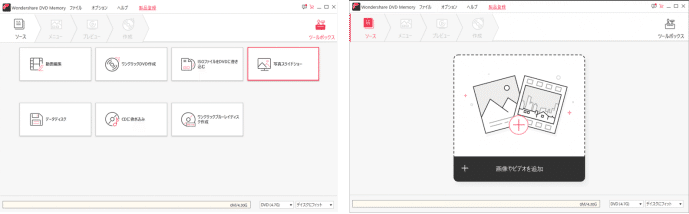
②メニューのカスタマイズ
・DVDメニューをカスタマイズし、タイトルやボタンを追加します。
・スタイルやテーマを選んで、DVDの見た目を整えます。
③ DVDへの書き込み
・DVD-RまたはDVD-RWにムービーを書き込みます。
※オンラインツール: invideo
「Invideo」は5,000以上のテンプレートを提供するスライドショー作成サイトで、ビジネスプレゼンテーションから家族向けイベント、SNSコンテンツの制作までサポートしています。
(1)特徴
・テンプレートをプレビューして選んだ後、自分の素材をアップロードして調整すれば、素早くフォトムービーが作成されます。
・ムードやジャンル別に1万以上のBGMが選択可能で、自由にスライドショーに追加することができます。
・他人と共有したり、共同作業したりすることができ、チームワークに役立ちます。
(2)基本機能
・動画や写真のアップロード、BGMの追加、テキストの挿入、ステッカーやロゴの追加が含まれます。
・出力動画形式:MP4。
・言語:日本語はサポートされていません。
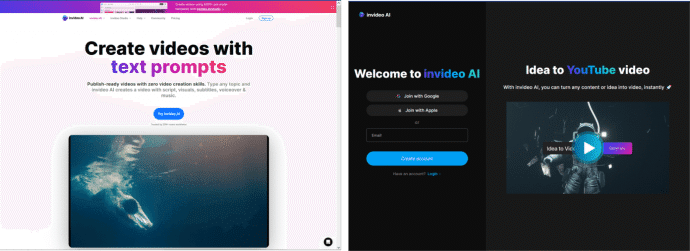
※無料ソフト:Icecream Slideshaw Maker
Icecream Slideshow Makerは、操作画面のデザインが簡潔で理解しやすく、複雑な機能もないので、簡単に編集したい初心者に特におすすめです。
(1)特徴
・解像度が最大4kまで設定でき、ハイビジョンのスライドショーが作成可能。
・DVDに書き込む機能がある。
(2)基本機能
・スライド設定、音楽とテキスト追加、エフェクト効果
・対応OS:Windowsのみ
・出力動画形式:WebMのみ、有料版はMP4、AVI、MOVも可能
・言語:日本語対応
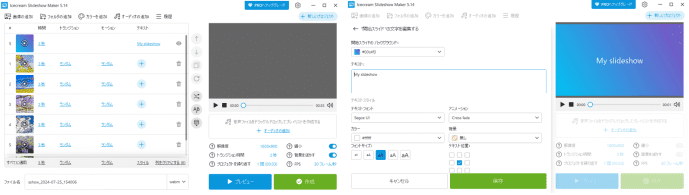
🌸まとめ
写真を動画にすることで、思い出をより感動的に楽しむことができます。
フォトムービーの作成方法や、iPhoneでの写真動画再生の問題への対策、そして「DVDmemory」等を活用した作成・書き込み方法について解説しました。
これらの情報を参考に、素敵なフォトムービーを作成し、大切な瞬間をいつでも振り返ることができるようにしてください。
この記事が気に入ったらサポートをしてみませんか?
